Particle(粒子)、playground(遊び場)と出てきますが、粒子運動のことです。様々な種類の粒子を飛ばすアニメーションを作成することができます。標準のエフェクトにパーティクルと名前の付くエフェクトが3種類あります。パーティクルプレイグラウンドもそのひとつです。
パーティクルプレイグラウンドはキャノンと呼ばれるポイントからの噴出と、グリッドからのパーティクルの生成の2種類の発生源の選択ができます。奥行き(Z軸)を扱うことができません。粒子についてはレイヤーマップを使用して任意のレイヤーを飛ばすことができます。また、テキストをパーティクルとして扱えたり、マップを使用して粒子の細かい制御を行うことができます。こちらも上級のエフェクトといえます。
パーティクルプレイグラウンドのプロパティ

エフェクト名の右側の「オプション」をクリックすると「キャノンテキストの編集」と「グリッドテキストの編集」ができます。
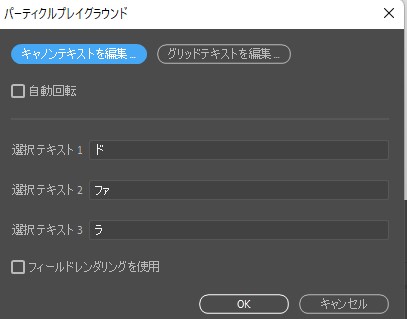
自動回転
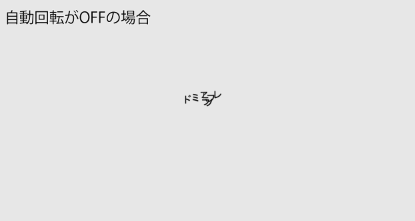
上のアニメーションは自動回転のONとOFFの場合の比較となっています。
選択テキスト1、2、3
キャノンテキストを編集で入力した文字列から、選択テキスト1,2,3で抜粋した特定の文字だけを目立たせることができます。
フィールドレンダリングを使用
NTSC-DVD用のSD動画などでなければ選択する必要はないです。
キャノンテキストを編集
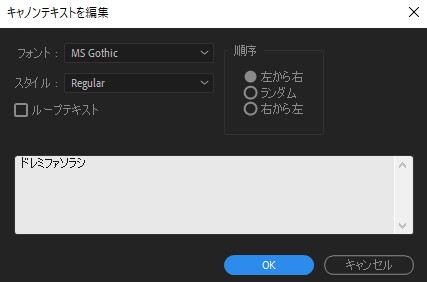
キャノンのパーティクルをテキストに変更した際の設定項目です。
フォント
フォントを選択します。
スタイル
スタイルを選択します。
ループテキスト
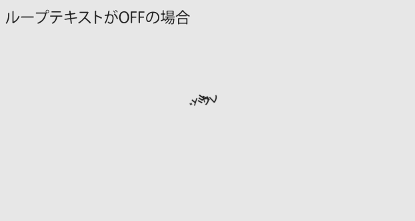
上のアニメーションはループテキストをOFFにした場合のものです。ONにすると噴出テキストを繰り返し噴出させます。
順序
テキストの現れる順番を「左から右、ランダム、右から」より設定します。
グリッドテキストを編集
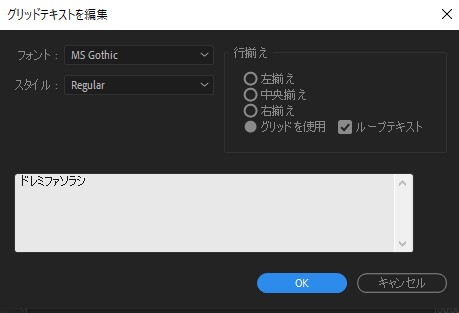
グリッドのパーティクルをテキストに変更した際の設定項目です。
行揃え
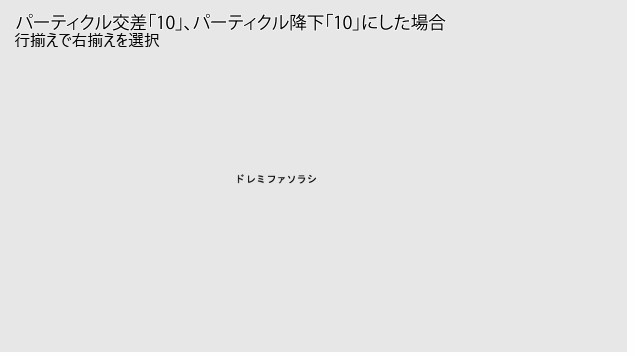
「左揃え、中央揃え、右揃え」を選択すると複数の単語や文字間隔表示できます。「グリッドを使用」を選択するとグリッドの「位置」を基準とした行揃えを行います。
ループテキスト
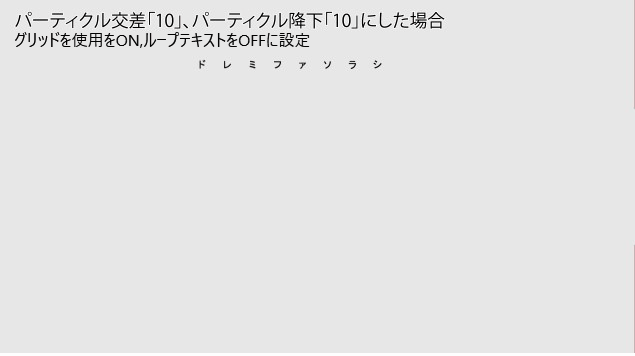
「グリッド」で設定したプロパティに沿ってテキストを配置します。テキストを繰り返し使用する場合はループテキストをONにします。
キャノン(大砲)
デフォルトではキャノンという1点からの粒子噴出の設定がされています。グリッドに切り変えるにはパーティクル/秒を0に設定する必要があります。
位置
粒子の発生源(点)の位置(X,Y)を設定します。
円筒半径
発生源の円筒半径を設定します。発生源は1点ですが、半径を広げることが可能です。上下左右一括の変更となります。
パーティクル/秒
粒子の発生量を設定します。0に設定するとグリッドの設定が可能になります。
方向
粒子の噴出角度を設定します。上のアニメーションでは50度に設定しています。
ランダム拡散方向
粒子の噴出方向をランダムに変化させます。上のアニメーションでは「方向」を50度「拡散方向」を100度にしたものです。キャノンの方向からプラスマイナス50度の範囲でランダムに拡散されるので、0~100度の間で方向が拡散されています。
速度
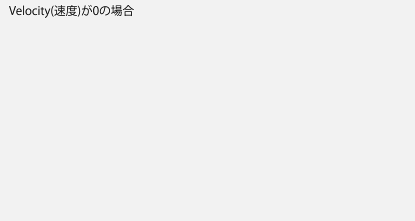
Velocityのことです。粒子の発生時の初速度を設定します。
ランダム拡散速度
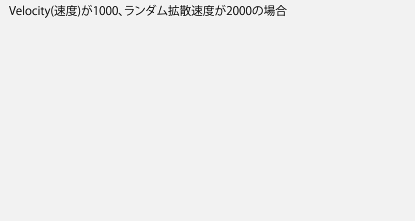
粒子の速度をランダムに変化させる量を設定します。上のアニメーションでは「速度」を1000、「ランダム拡散速度」を2000に設定しています。粒子の初速度が0~2000まで幅のある噴き出し方をします。
カラー
ドット、テキストのカラーを設定します。レイヤーマップよりレイヤーをパーティクルに設定した際は無視されます。
パーティクル半径(フォントサイズ)
粒子、テキストの大きさを設定します。
グリッド
グリッドの交点から生成される粒子の設定を行います。
位置
グリッドの中心点を設定します。
幅、高さ
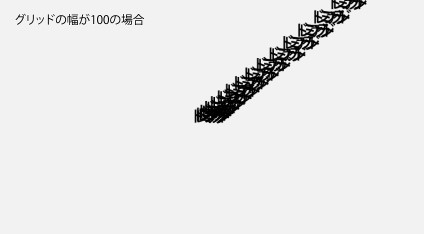
グリッドの幅を設定します。
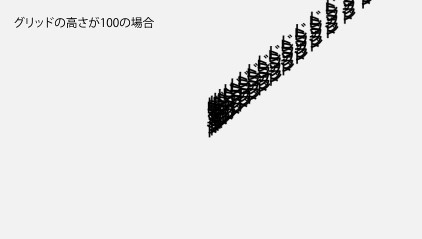
グリッドの高さを設定します。
パーティクル交差(幅)、パーティクル降下(高さ)
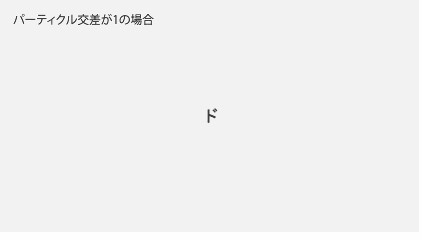
上のアニメーションでは「パーティクルの交差」の値を1,4,15と変化させたものです。グリッドに配置される粒子の数を設定します。「幅」と「高さ」の値にも影響され、この値を1以上に設定しないと粒子が生成されません。キャノンに切り替えるには交差か降下に0を入力し、キャノンのパーティクル/秒に値を入れましょう。
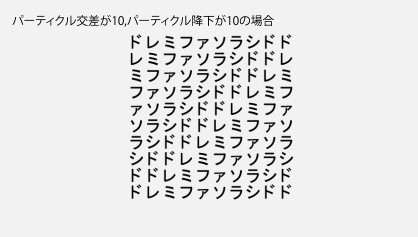
上の画像は「パーティクルの交差」を10、「パーティクルの降下」を10に設定したものです。
カラー
ドット、テキストのカラーを設定します。レイヤーマップよりレイヤーをパーティクルに設定した際は無視されます。
パーティクル半径(フォントサイズ)
粒子、テキストの大きさを設定します。
レイヤーエクスプローダー
Explode(爆発する)という意味ので、すでに発生させているパーティクルを分散させます。分散した後の粒子の動きは重力、反発、プロマッパーの影響を受けます。
レイヤーをエクスプロード
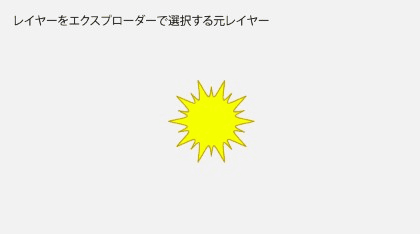
爆発元レイヤーを選択します。1フレームに1度爆発が発生します。
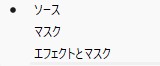
「ソース」を選択するとレイヤーにかかっているエフェクトとマスクは無視されます。「マスク」を選択するとレイヤーにかけているマスクも反映されますが、エフェクトは無視されます。「エフェクトとマスク」を選択することでこれら全てを同コンポジション内で反映させることができるようになります。
新規パーティクル半径
爆発して発生させるドットの大きさを設定します。元レイヤーの半径より小さく設定しましょう。
分散速度
爆発して発生したドットの最高速度を設定します。
パーティクルエクスプローダー
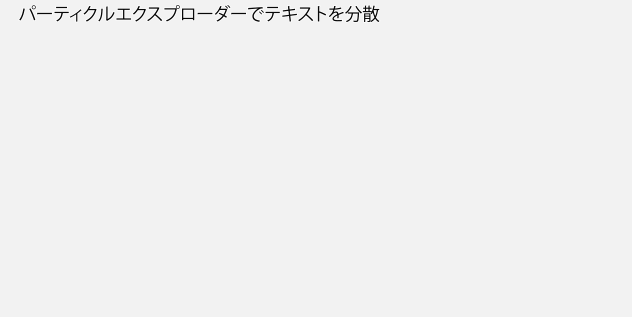
既に発生しているパーティクルを新規パーティクルで分散させます。発生した粒子は元の粒子の位置、速度、スケール、回転を継承します。爆発後の粒子の動きは重力、反発、壁、プロマッパーの影響を受けます。
新規パーティクル半径
分散させる粒子の大きさを設定します。分散元のパーティクルの半径より小さくする必要があります。
分散速度
分散した粒子の最高速度を設定します。
反響
パーティクルエクスプローダーでの効果の適用先を設定します。
パーティクル
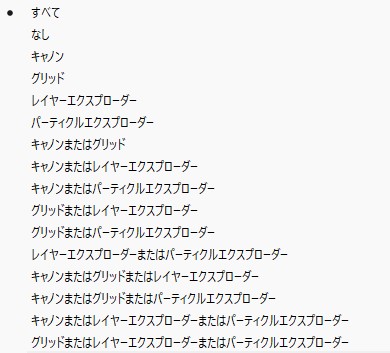
効果を反映させる粒子や組み合わせを選択します。
選択マップ
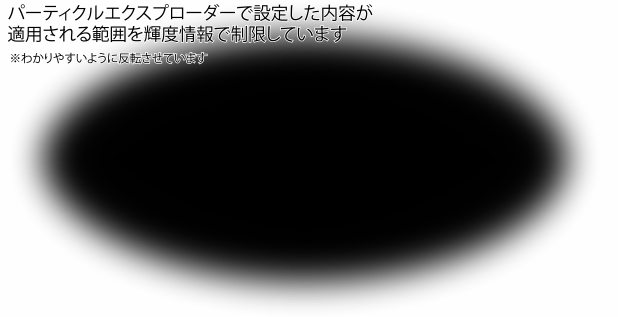
効果の適用範囲を制限するマップ(輝度情報)を選択します。仕組みがわからない人は別ページの「Mapって何?」をご覧ください。
文字
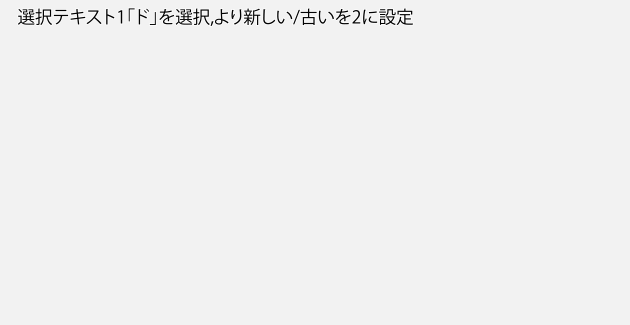
上のアニメーションでは「選択テキスト1」に「ド」が入力されているため、「ド」のみ分散が適用されている。
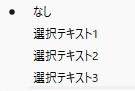
効果を反映させる文字を選択します。エフェクト名の横にある「オプション」より「選択テキスト」を設定した場合に有効です。
より古い/新しい
単位は秒で、効果を反映させる粒子を経過時間で指定します。1に設定するとパーティクルが出現したフレームから1秒経過するとレイヤーエクスプローダーの影響を受けます。0に設定すると発生時から影響を受けます。負の値は新しい粒子に、正の値は古い粒子に反映されます。
エイジフェザー
単位は秒で、「より古い/新しい」に設定した値を基準に、前後に変化の段階を設定します。
レイヤーマップ
任意のレイヤーをパーティクルとして設定することができます。とても便利です。
レイヤーを使用
パーティクルとして使用するレイヤーを選択します。ここでは恐竜の動画を選択しています。
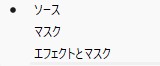
「ソース」を選択するとレイヤーにかかっているエフェクトとマスクは無視されます。「マスク」を選択するとレイヤーにかけているマスクも反映されますが、エフェクトは無視されます。「エフェクトとマスク」を選択することでこれら全てを同コンポジション内で反映させることができるようになります。
時間オフセットの種類
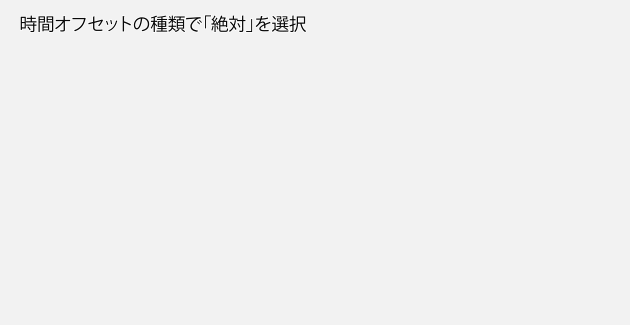
絶対は1フレームを抜粋します。相対はある時点からの連続するフレームを参照します。
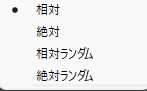
ムービーなどの時間経過に応じて変化のあるレイヤーを使用する際にすべての動作を同期させるか、時差を設定するかを選択します。
相対:エフェクトレイヤーの現在時間の相対時間として指定した時間オフセットに基づくフレームで、レイヤーの再生を開始する。「時間オフセット」を0に設定すると、全てのパーティクルが同じ動作になる。
絶対:現在時間とは無関係に、指定した時間オフセットに基づくレイヤーからフレームを表示します。「時間オフセット」を0に設定すると、パーティクルにレイヤーの最初のフレームの動作が表示されます。
相対ランダム:選択すると「最大ランダム時間」が表示されます。現在の時間から「最大ランダム時間」の範囲で、ランダムに選択されたフレームからレイヤーの動作を開始します。それぞれ違う動作が再生されるため、群れのような自然なアニメーションを作成できます。
絶対ランダム:選択すると「最大ランダム時間」が表示されます。現在の時間から「最大ランダム時間」の範囲で、ランダムに選択されたフレームをパーティクルに表示します。
時間オフセット
単位は秒です。「絶対」と「相対」を選択した場合1つパーティクルがを生成するたび、次に「何秒後のフレームのパーティクルを生成するか」を指定します。
反響
※設定内容は他の反響プロパティと同様です。レイヤーマップの反響として影響を与えます。
重力
力
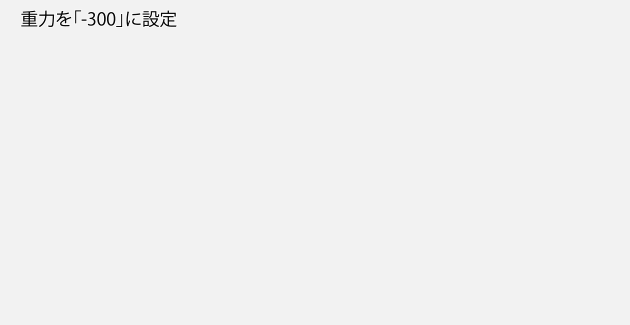
重力の強さを設定します。「ランダム拡散力」のランダム範囲も影響されます。
ランダム拡散力
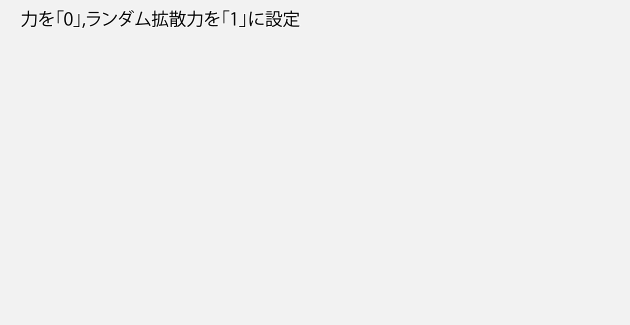
0に設定すると全粒子が同じ速度で降下します。時間経過により値が変化するため、下降した粒子が上昇したりします。値が大きいほど粒子ごとにかかる重力値がランダムになります。
方向
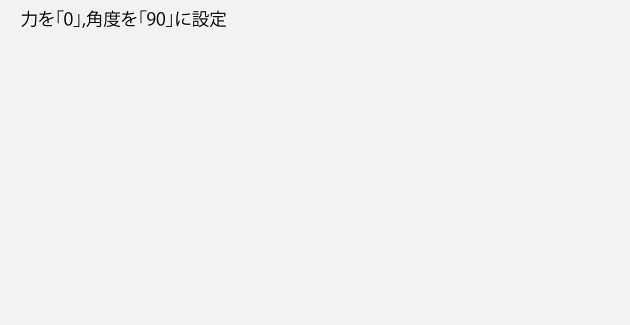
重力がかかる方向を設定します。「力」が0だと影響が現れず、キャノンで設定した「方向」となります。
反響
選択マップ
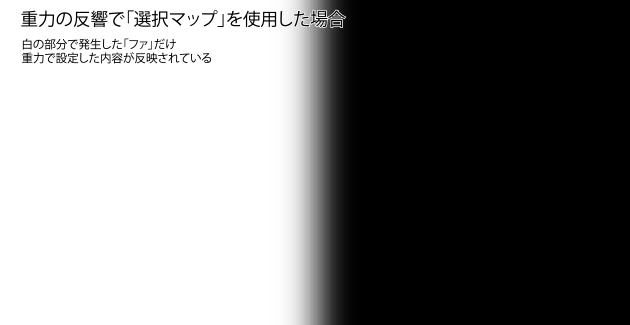
重力で設定した内容をマップレイヤーで範囲指定できます。
より古い/新しい
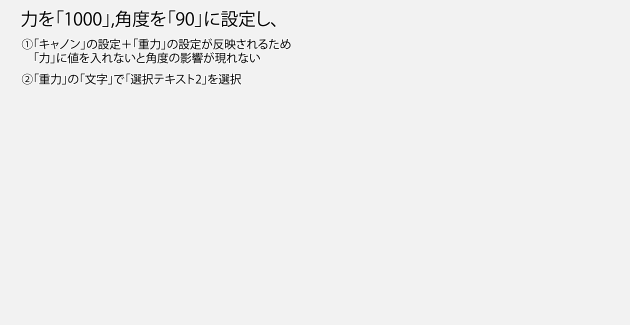
重力の「反響」の設定で「文字」に選択テキスト2の「ファ」を設定しました。追加で「より古い/新しい」を2に設定することで、発生から2秒経過した「ファ」が重力内のプロパティの影響を受けるようになっています。
※設定内容は他の反響プロパティと同様です。重力の反響として影響を与えます。
反発
粒子同士の相互反発を設定します。
力
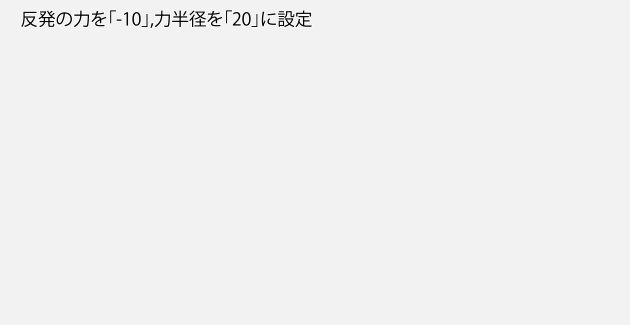
反発力を設定します。負の値を設定すると粒子同士が引き付け合います。正の値を設定すると粒子同士が反発します。
力半径
接触したと判定する範囲の指定です。値を大きくすると接触することなく反発します。
反発物
「反響」で選択した別のパーティクルを反発させるパーティクルを設定します。
パーティクル選択マップ
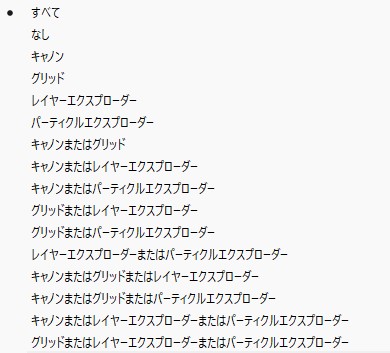
効果を反映させる粒子や組み合わせを選択します。
文字
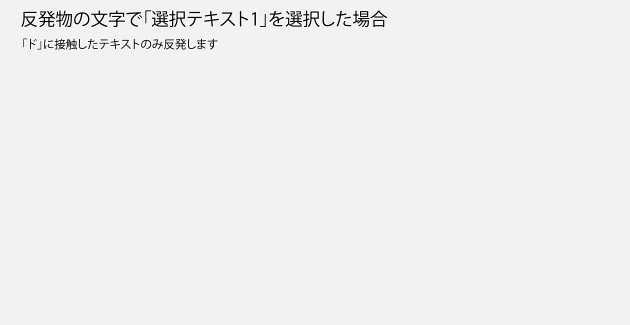
効果を反映させる文字を選択します。
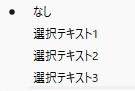
エフェクト名の横にある「オプション」より「選択テキスト」を設定した場合に有効です。
反響
選択テキスト

反発物の文字で設定した「ド」に接触したときに、選択テキストと指定した「ラ」が跳ね返っています。
※設定内容は他の反響プロパティと同様です。反発の反響として影響を与えます。
壁
粒子の移動範囲(行動範囲)を限定する壁をマスクで設定します。
境界
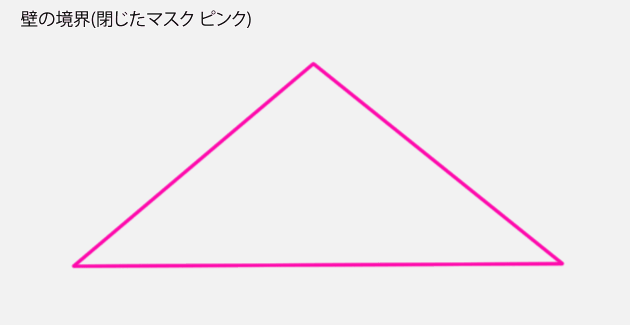
壁として使用するマスクを選択します。
反響
選択テキスト
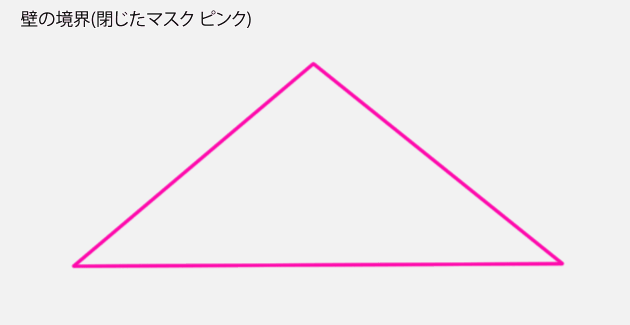
選択テキスト1の「ド」だけをマスク内に閉じ込める設定ができます。
※設定内容は他の反響プロパティと同様です。壁の反響として影響を与えます。
持続プロパティマッパー、一時プロパティマッパー
粒子にレイヤーマップを使用することができます。レイヤーマップはエフェクトの計算で使用される各ピクセルの輝度値が含まれたイメージです。これを使用して不透明度などの粒子のプロパティに影響を与えて制御することができます。レイヤーマップは色深度に関係なく、赤緑青のチャンネルをそれぞれ8ビットのグレースケールのように使用します。
マップとしてレイヤーを使用
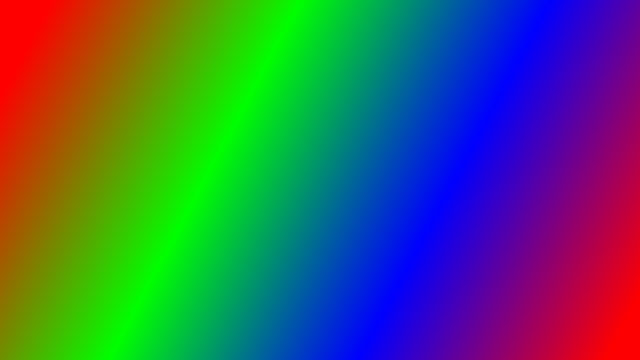
マップとして使用したいレイヤーを指定します。
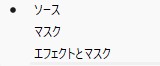
「ソース」を選択するとレイヤーにかかっているエフェクトとマスクは無視されます。「マスク」を選択するとレイヤーにかけているマスクも反映されますが、エフェクトは無視されます。「エフェクトとマスク」を選択することでこれら全てを同コンポジション内で反映させることができるようになります。
反響
※設定内容は他の反響プロパティと同様です。持続、一時プロパティマッパーの反響として影響を与えます。
赤、緑、青をマップ
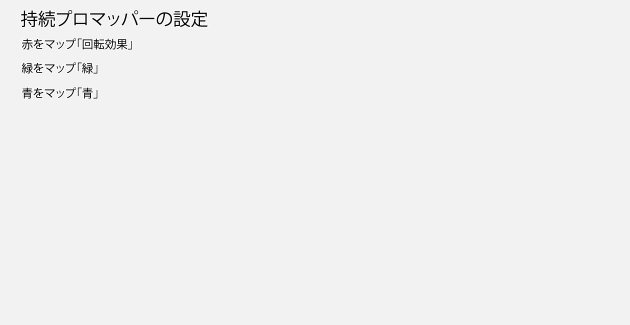
赤色の範囲では回転を、緑と青の範囲ではフォントの色が変化しています。これらの変化を下の画像の中から指定することができます。
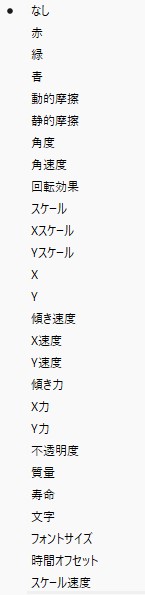
演算子
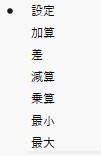
一時プロマッパーとしてレイヤーマップを使用する場合に設定します。
最小、最大
レイヤーマップによって生成される値の範囲を調整します。拡大、縮小、シフトします。
いかがでしょうか。パーティクルのタイプを選択するプロパティはなく、マップでの制御とテキストを扱える点がユニークなエフェクトだと思います。有名なプラグイン(拡張機能)に「Trapcode Particular」があります。このエフェクトの足がかりになるので使ってみましょう。




















